
Orodha ya maudhui:
- Mwandishi John Day [email protected].
- Public 2024-01-30 12:48.
- Mwisho uliobadilishwa 2025-01-23 15:11.
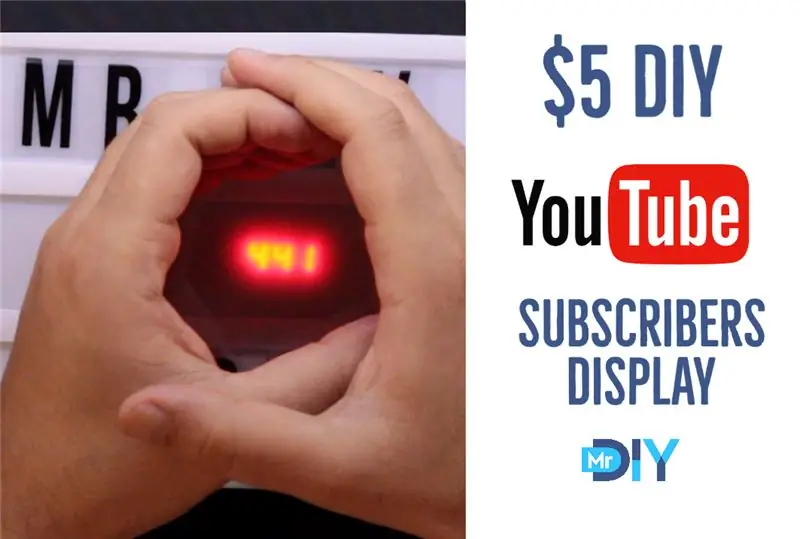
Katika mradi huu, nitakuonyesha jinsi unavyoweza kutumia bodi ya ESP8266 ya Wemos D1 Mini Kuonyesha idadi yoyote ya mteja wa kituo cha YouTube chini ya $ 5.
Hatua ya 1: Tazama Video
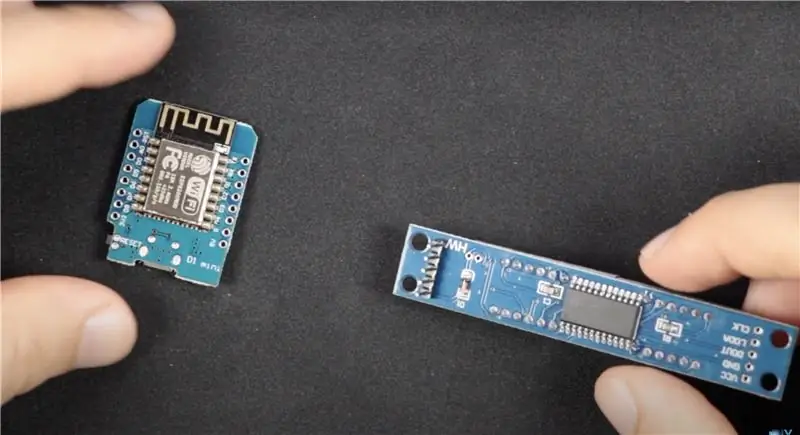
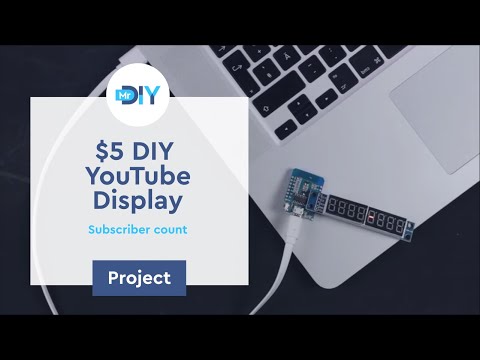
Video hiyo ina maagizo ya hatua kwa hatua ambayo yatakuongoza kupitia mchakato huu. Jisikie huru kuongeza maswali yako katika sehemu ya maoni ya video ya YouTube ikiwa unahitaji msaada wowote wa baadaye.
Hatua ya 2: Agiza Vipengele

Amazon.com: - Wemos d1 mini (toleo la 4M) - https://amzn.to/3bqzb2c- 8 Onyesha Sehemu ya Nambari 7 - https://amzn.to/354unP5- Sura ya Njano ya IKEA - https://amzn.to / 330rFHs- Sanduku la Nuru ya Sinema -
AliExpress: - Wemos d1 mini (toleo la 4M) - https://s.click.aliexpress.com/e/_dXcNTYU- 8 Digit 7 Segment Display - https://s.click.aliexpress.com/e/_d7Wbzac- Cinema Sanduku la Nuru -
Amazon.ca: - Wemos d1 mini (toleo la 4M) - https://amzn.to/3fx28Lq- 8 Digit 7 Segment Segment - https://amzn.to/3b5WxKi- Yellow frame - https://amzn.to/ 3jneerH- Sanduku la Nuru ya Sinema -
Hatua ya 3: Vifaa
Vifaa ni rahisi sana. Utahitaji Wemos d1 mini na sehemu ya kuonyesha. Pini zimepangiliwa, kwa hivyo tu kuziuuza kama inavyoonyeshwa kwenye picha hapo juu.
Hatua ya 4: Programu
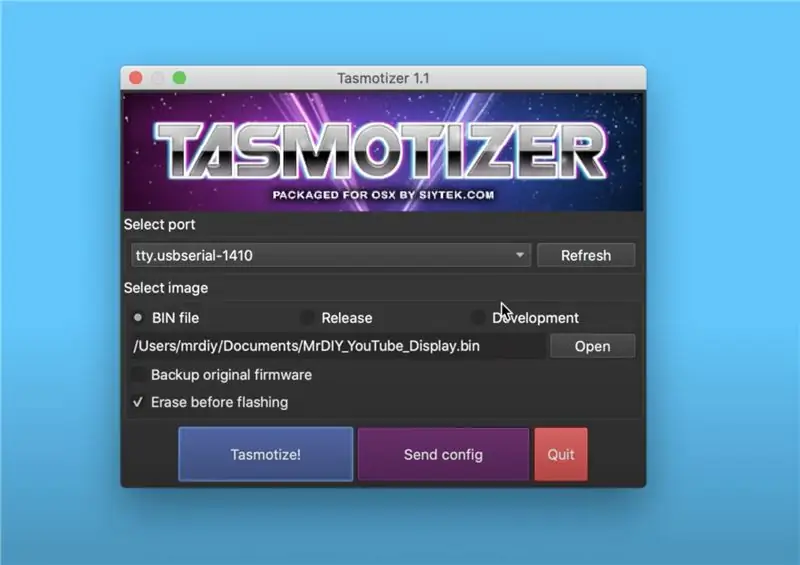
Ili kupakia programu, pakua MrDIY_YouTube_Display.bin
Hatua ya 1: Unganisha Wemos d1 mini kwenye kompyuta yako, fungua Tasmotizer, pakia faili uliyopakua tu, na uiwasha.
Hatua ya 2: Inapomaliza kupakia na kuanza upya, unganisha kwenye mtandao wa wifi unaoitwa "MrDIY YouTube Display". Nenosiri ni "mrdiy.ca".
Hatua ya 3: Unapaswa kupata kidukizo. Ikiwa hutafanya hivyo, nenda kwa 192.168.4.1 na ujaze jina la mtandao wako wa wifi, nywila, Kitambulisho cha Kituo na Ufunguo wa Google API. Bonyeza SAVE na uunganishe tena kwa wifi yako ya nyumbani.
Nambari kamili ya chanzo, inapatikana kwenye ukurasa wangu wa MrDIY Gitlab.
Hatua ya 5: Imekamilika

Umemaliza!
Imarisha nguvu na unapaswa kuona hesabu ya wanaofuatilia YouTube kwa kituo chako. Onyesho litarejeshea hesabu kila baada ya dakika 15.
Ikiwa umepata hii muhimu, tafadhali fikiria kujisajili kwenye kituo changu cha YouTube - Inanisaidia sana. Ikiwa una nia ya kusaidia kazi yangu, unaweza kuangalia ukurasa wangu wa Patreon.
Habari nyingi zilizomo zinategemea maarifa ya kibinafsi na uzoefu. Ni jukumu la mtazamaji kudhibitisha habari zote kwa uhuru.
Ilipendekeza:
Kaunta ya Msajili wa YouTube Kutumia Onyesho la Karatasi la E na Raspberry Pi Zero W: Hatua 5 (na Picha)

Kitumizi cha Msajili wa YouTube Kutumia Onyesho la Karatasi la E-Raspberry na Pi Zero W: Katika hii Inayoweza Kuelekezwa, nitakuonyesha jinsi ya kuunda Kitambulisho chako cha Msajili wa Youtube ukitumia onyesho la e-karatasi, na Raspberry Pi Zero W kuuliza API ya YouTube na sasisha onyesho. Onyesho la karatasi ni nzuri kwa aina hii ya mradi kwani wana
Onyesho la TTGO (rangi) Na Micropython (TTGO T-onyesho): Hatua 6

Onyesho la TTGO (rangi) Na Micropython (TTGO T-onyesho): TTGO T-Display ni bodi kulingana na ESP32 ambayo inajumuisha onyesho la rangi ya inchi 1.14. Bodi inaweza kununuliwa kwa tuzo ya chini ya $ 7 (pamoja na usafirishaji, tuzo inayoonekana kwenye banggood). Hiyo ni tuzo nzuri kwa ESP32 pamoja na onyesho.T
Tengeneza Onyesho kubwa la 4096 la Onyesho la Sanaa ya Pikseli ya Retro: Hatua 5 (na Picha)

Tengeneza Onyesho kubwa la 4096 la Onyesho la Sanaa ya Pikseli ya Retro: Nitaangazia njia zote mbili katika hii inayoweza kufundishwa. Maagizo haya yanashughulikia usakinishaji wa LED wa 64x64 au 4,096
Mfuatiliaji na Msajili wa Msajili: Hatua 5

Mfuasi na Msajili wa Msajili: Mradi huu umetengenezwa kwa kuhesabu mfuataji wa instagram na mteja wa youtube..jukwaa hutumiwa: PythonArduino
Kaunta ya Msajili wa YouTube Kutumia Bodi ya ESP8266: Hatua 9 (na Picha)

Kitumizi cha Msajili wa YouTube Kutumia Bodi ya ESP8266: Marafiki wapendwa karibu kwenye mradi mwingine wa ESP8266 Leo tutaunda kaunta ya usajili wa DIY ya YouTube na onyesho kubwa la LCD na kiambatisho kilichochapishwa cha 3D. Wacha tuanze! Katika mafunzo haya tutafanya hii: Msajili wa DIY wa YouTube
